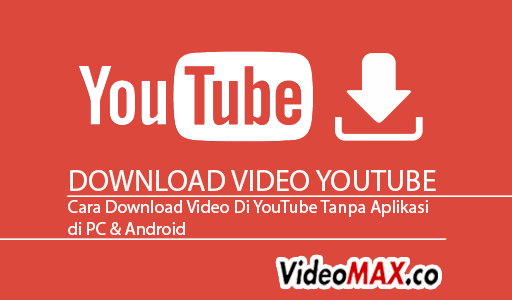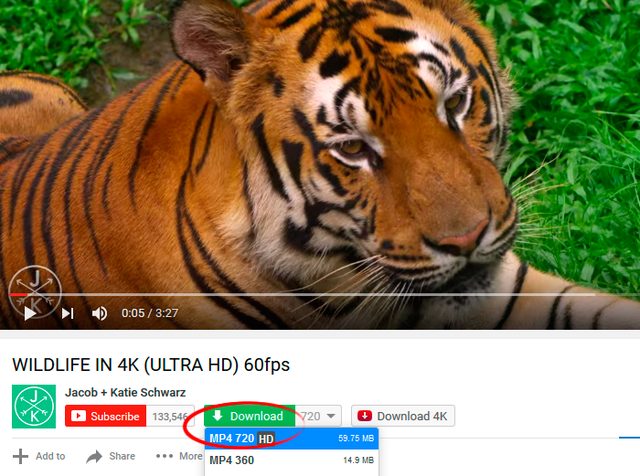Videomax.co – Cara Download Video Di YouTube merupakan alternatif bagi kita untuk menonton kembali video dari youtube dengan offline untuk kemudian waktu dan ini dapat menghemat penggunaan kuota data anda.
Youtube adalah situs berbagi video terbesar di dunia. Ada jutaan video baru yang diunggah setiap hari, dan menghasilkan milyaran lalu lintas setiap hari yang menjadikan YouTube berada di peringkat kedua setelah Google.
Ada begitu banyak jenis atau kategori video yang ada di YouTube mulai dari hiburan, game, berita, dan musik. Banyak dari kita menonton video melalui YouTube karena selain mudah ditemukan, hampir semua video di dunia ini tersedia di Youtube.
Tetapi menonton video dengan streaming langsung melalui Youtube secara terus menerus tentu saja menyebabkan kuota internet kita cepat habis. Selain itu, streaming video memerlukan kuota lebih banyak dibandingkan dengan streaming musik.
Karenanya, mengunduh video dari Youtube adalah solusi untuk mendapatkan dan mengunduh video favorit yang kita inginkan agar bisa di tonton berulang kali tanpa mengeluarkan banyak kuota.
Nah, pada kesempatan kali ini kami akan menshare cara download video favorit Anda di youtube tanpa aplikasi, baik itu melalui PC maupun hanya dengan ponsel Android.
Cara Download Video Di YouTube
1. Download Video Di YouTube Di Laptop/PC
Cara yang pertama kamu dapat menggunakan PC atau laptop kamu sebagai media cara mendownload video dari youtube, caranya sanagt mudah lihat lebih jelasnya dibawah ini.
- Pertama, cari video yang ingin Anda download dari YouTube.
- Jika sudah ketemu, klik kanan pada video tersebut lalu “Copy Video URL”.
- Selanjutnya buka situs id.savefrom.net di tab baru pada browser Anda
- Paste atau masukkan URL video YouTube tersebut ke kolom yang tersedia dan tekan Enter.
- Maka akan muncul thumbnail video. Anda juga bisa memilih kualitas video yang akan di download, lalu klik Unduh.
Setelah proses unduhan selesai, biasanya video YouTube yang di-download akan masuk ke folder Dowload di dalam komputer. Sekarang Anda bisa menontonnya secara offline.
Jika Anda malas menghafal url dari savefrom.net, mereka juga memiliki add-on/ekstensi yang bisa di install pada web browser kita. Jadi kita tidak perlu lagi membuka 2 tab pada browser. Untuk cara installnya ikuti langkah-langkah berikut.
- Pertama, buka situs id.savefrom.net
- Pada halaman websitenya terdapat tombol PASANG, Klik tombol tersebut, secara otomatis ekstensi akan terdownload ke komputer Anda.
- Jika sudah terdownload, klik 2 kali pada aplikasi tersebut, lalu klik Run.
- Akan muncul pop up permintaan konfirmasi instalasi, klik yes. Nanti akan muncul tampilan konfirmasi terakhir, klik Next.
- Setelah itu, nanti Anda akan di arahkan ke halaman website savefrom.net di browser Anda untuk memasang aplikasi tersebut. Pada halaman tersebut klik Pasang.
Setelah berhasil menambahkan add-on/ekstensi tersebut pada browser, maka setiap Anda membuka video YouTube, akan terlihat link untuk mendownload (Unduh) video YouTube tersebut.
2. Melalui Ponsel Android
Cara yang kedua sebenarnya juga sama dengan cara diatas, bedanya kamu hanya cukup menggunakan ponsel kamu saja untuk melakukannya.
Caranya sama yaitu menggunakan savefrom.net hanya saja lebih simple, dan cara ini juga berlaku untuk PC. Kami hanya menyediakan cara yang bisa Anda pilih sesuai keinginan Anda.
Untuk langkah-langkahnya ikuti seperti berikut :
- Buka browser di hp Android.
- Lalu masuk ke situs Youtube dan cari video yang akan di download.
- Setelah ketemu, tambahkan huruf “ss” di depan url video yang ingin Anda download. Contoh :
- Pilih resolusi video yang ingin diunduh.
- Setelah memilih resolusi, maka video akan ter-download secara otomatis. dan tunggu hingga proses unduhan selesai.
Lihat Juga :
Demikianlah pembahasan tentang Cara Download Video Di YouTube Tanpa Aplikasi di PC & Android yang bisa kami share. Silahkan pilih cara yang termudah untuk Anda. Semoga bermanfaat.